गैजेट्स/उपकरणों के बीच सिंक्रनाइज़ेशन एक ऐसा क्षेत्र है जहां Google को ऐप्पल को पकड़ने की जरूरत है। Apple उत्पाद जैसे MacBook, iPhone, iPad और अन्य फ़ाइलें, संदेश, वीडियो चैट और बहुत कुछ साझा करने के लिए आसानी से एक साथ काम करते हैं। लेकिन Google पकड़ बना रहा है; और क्रोम ओएस का "फोन हब" इस दिशा में एक महत्वपूर्ण सुधार का प्रतिनिधित्व करता है।
फ़ोन हब नामक ChromeOS सुविधा आपको Android स्मार्टफ़ोन को अपने Chromebook से निर्बाध रूप से कनेक्ट करने और प्रबंधित करने में सक्षम बनाती है। फ़ोन हब का उपयोग करके, कोई आपके फ़ोन का इंटरनेट एक्सेस कर सकता है, आपके फ़ोन के नोटिफिकेशन देख सकता है, Chromebook पर अपने स्मार्टफ़ोन की फ़ोटो एक्सेस कर सकता है, इत्यादि। यह ट्यूटोरियल कवर करेगा कि फ़ोन हब के माध्यम से किसी फ़ोन को Chrome बुक से कैसे कनेक्ट किया जाए।
यह भी पढ़ें:Chromebook पर iTunes कैसे इंस्टॉल करें
फ़ोन हब का उपयोग करके फ़ोन को Chromebook से कैसे कनेक्ट करें
Chrome OS और Android के साथ सहयोग करने और काम करने के लिए फ़ोन हब Google का तरीका है। कार्यक्षमता का उद्देश्य Google उपकरणों के बीच संक्रमण को सहज बनाना और Android के साथ Chrome OS की अनुकूलता को बढ़ाना है। फ़ोन हब सेट करना सरल है क्योंकि सब कुछ ऑपरेटिंग सिस्टम में एकीकृत है।
फ़ोन हब का उपयोग करके Android फ़ोन को Chrome बुक से कनेक्ट करते समय विचार करने योग्य मुख्य बिंदु
- <ली शैली ="फ़ॉन्ट-वजन:400;" aria-level="1">आपका Chrome बुक OS v71 या बाद के संस्करण पर चलना चाहिए। "सेटिंग" खोलें> सबसे नीचे, "Chrome OS के बारे में" पर क्लिक करें।

<ली शैली ="फ़ॉन्ट-वजन:400;" aria-level="1">आपका Android स्मार्टफ़ोन Android संस्करण 5.1 या बाद के संस्करण पर चलना चाहिए। Android OS के संस्करण की जांच करने के लिए "सेटिंग्स" खोलें> "फ़ोन के बारे में" पर टैप करें> "Android संस्करण" पर क्लिक करें।

<ली शैली ="फ़ॉन्ट-वजन:400;" aria-स्तर="1">Chromebook और Android स्मार्टफोन एक ही Google खाते से जुड़े होने चाहिए।
यह भी पढ़ें:2022 में क्रोमबुक (Chrome वैकल्पिक) के लिए 6 सर्वश्रेष्ठ ब्राउज़र
फ़ोन हब सेट करें
- <ली शैली ="फ़ॉन्ट-वजन:400;" aria-level="1">अपने Chrome बुक पर "सेटिंग" एप्लिकेशन खोलें और "कनेक्टेड डिवाइस" पर टैप करें।
<ली शैली ="फ़ॉन्ट-वजन:400;" aria-level="1">पृष्ठ के दाईं ओर "Android फ़ोन" के ठीक सामने "सेट अप" बटन चुनें।
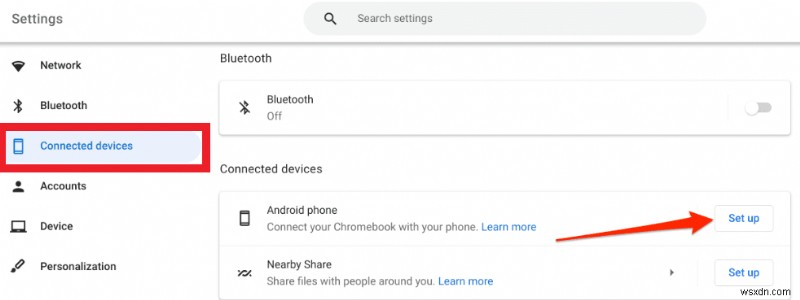
<ली शैली ="फ़ॉन्ट-वजन:400;" aria-level="1">आपके Google खाते से जुड़े उपकरणों का तुरंत पता लगाया जाएगा और सेटअप विज़ार्ड द्वारा दिखाया जाएगा। आगे बढ़ने के लिए "स्वीकार करें और जारी रखें" चुनें। <ली शैली ="फ़ॉन्ट-वजन:400;" aria-level="1">निम्न पृष्ठ पर अपना Google खाता आईडी और पासवर्ड दर्ज करें और "पूर्ण" पर टैप करें।

<ली शैली ="फ़ॉन्ट-वजन:400;" aria-level="1">निम्न पृष्ठ पर "पूर्ण" पर फिर से टैप करें।
आपका फ़ोन और Chromebook अब कनेक्ट हो गए हैं। अब आपको अपने Chromebook के स्टेटस बार के निचले दाएं कोने में फ़ोन हब का चिह्न मिलेगा। यदि स्टेटस बार में फोन हब आइकन दिखाई नहीं देता है तो इसे क्रोमबुक की सेटिंग से मैन्युअल रूप से सक्षम करें।

- <ली शैली ="फ़ॉन्ट-वजन:400;" aria-level="1">"सेटिंग" खोलें> कनेक्टेड डिवाइस> "फ़ोन हब" के सामने स्विच को चालू करें और अपना स्मार्टफ़ोन चुनें।

फ़ोन हब विकल्प के अंतर्गत, आपको तीन और विकल्प मिलेंगे जो हैं:हाल ही के Chrome टैब, हाल के फ़ोटो और सूचनाएं . हाल ही में आपके द्वारा अपने स्मार्टफ़ोन पर खोले गए किसी भी हाल के टैब और फ़ोटो को सीधे अपने Chrome बुक पर देखने के लिए और अपने Chrome बुक पर अपने स्मार्टफ़ोन के नोटिफ़िकेशन देखने के लिए इन विकल्पों को चालू करें.
यह भी पढ़ें:Chromebook के लिए 5 सर्वश्रेष्ठ एंटीवायरस (2022) मुफ़्त और भुगतान
फोन हब का उपयोग
ऐसे बहुत से तरीके हैं जिनसे आप अपने Android फ़ोन और Chrome बुक को फ़ोन हब के माध्यम से कनेक्ट करके एक साथ उपयोग कर सकते हैं। आइए हम उनमें से कुछ की जाँच करें।

एक बार जब आप अपने Chromebook के स्टेटस बार से उस फोन (फोन हब) आइकन पर टैग करते हैं तो एक बॉक्स (विंडो) दिखाई देगा और आपको तीन विकल्प मिलेंगे जो इस प्रकार हैं:
- <ली शैली ="फ़ॉन्ट-वजन:400;" aria-level="1">हॉटस्पॉट सक्षम करें: जब आप चल रहे हों तो आपको इंटरनेट कनेक्टिविटी देता है। आपका Chrome बुक आपके सेल्युलर नेटवर्क का उपयोग करेगा।
<ली शैली ="फ़ॉन्ट-वजन:400;" aria-level="1">मौन फोन: इसका अंदाजा आप नाम से ही लगा सकते हैं। आपके Chrome बुक का उपयोग करके आपके फ़ोन को मौन कर सकता है।
<ली शैली ="फ़ॉन्ट-वजन:400;" aria-level="1">फ़ोन ढूंढें: इसे ढूंढने में आपकी सहायता के लिए आपके स्मार्टफ़ोन पर घंटी बजती है।
स्मार्ट लॉक, वाई-फाई सिंक, इंस्टेंट टेदरिंग और संदेशों जैसे अधिक कार्यों का उपयोग करने के लिए, "सेटिंग गियर" आइकन पर क्लिक करें।

यह भी पढ़ें:त्वरित और आसान चरणों में अपने Chrome बुक को फ़ैक्टरी रीसेट करें
इसे पूरा करने के लिए
तो, इस तरह से आप फ़ोन हब का उपयोग करके अपने Android फ़ोन को अपने Chrome बुक से आसानी से कनेक्ट कर सकते हैं। एक बार पता चल जाने के बाद फ़ोन को Chrome बुक से कनेक्ट करना आसान हो जाता है। आपको इसके लिए या किसी अन्य डिवाइस के लिए किसी विशेष सॉफ़्टवेयर की आवश्यकता नहीं है — सब कुछ Chromebook से ही किया जा सकता है।
इसे अपने उन Android उपयोगकर्ता मित्रों के साथ साझा करें जिनके पास Chrome बुक भी है और इससे संबंधित किसी भी प्रश्न या सुझाव के बारे में हमें नीचे टिप्पणी में बताएं। आप हमें Facebook पर भी ढूंढ सकते हैं , ट्विटर , यूट्यूब , इंस्टाग्राम , फ्लिपबोर्ड, और पिंटरेस्ट .
